本教程介紹一種類似油畫效果的制作,首先是用濾鏡中的木刻效果把圖片中實物的邊角細節去調,然后再用畫筆描邊制作出涂抹的效果。最后用topaz濾鏡來銳化。制作方法有很多本教程也只是一個參考,希望你能想出更好的方法!
原圖

最終效果

|||
1.打開原圖按ctrl + j復制兩層,把最上面的圖層隱藏,回到圖層1如圖1

<圖1>
2.執行菜單:濾鏡 > 藝術效果 > 木刻參數設置如圖2,確定后把圖層混合模式改為“強光”,效果如圖3
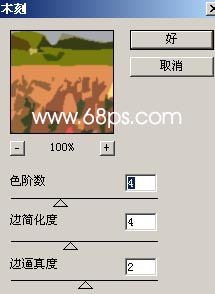
<圖2>

<圖3>
|||
3.回到圖層2,執行菜單:濾鏡 > 雜色 > 中間值參數設置如圖4確定后再執行菜單:濾鏡 > 畫筆描邊 > 深色線條確定后把圖層混合模式改為“濾色”,圖層不透明度改為60%,效果如圖6

<圖4>
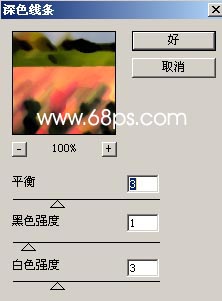
<圖5>

<圖6>
|||
4.新建一個圖層按ctrl + shift + alt + e蓋印圖層,使用topaz濾鏡銳化一下。如圖7

<圖7>
5.按ctrl + j復制一層然后把圖層混合模式改為“柔光”,圖層不透明度改為60%,完成最終效果。

<圖8>
|
新聞熱點
疑難解答